يحتوي هذا البرنامج التعليمي على إرشادات حول كيفية تشغيل حماية استعادة النظام على جهاز كمبيوتر يعمل بنظام التشغيل Windows 10 و 8 و 7. كما تعلم ، تتيح لك ميزة "استعادة النظام" استعادة جهاز الكمبيوتر الذي يعمل بنظام Windows إلى حالة العمل السابقة إذا حدث خطأ ما ولم يعمل Windows بشكل صحيح ، على سبيل المثال بعد تثبيت Windows Update أو آخر برمجة.
تتوفر ميزة استعادة النظام في جميع إصدارات Windows (Windows 10 أو 8 أو 7 أو Vista) ، ولكنها لا تعمل إلا إذا قمت مسبقًا بتمكين حماية النظام على محرك أقراص النظام C: \.
في رأيي ، تعد ميزة System Restore (استعادة النظام) واحدة من أكثر ميزات Windows فائدة ولهذا السبب يجب تمكين حماية النظام على أي جهاز كمبيوتر يعمل بنظام Windows ، لأنه يمكن أن تساعدك في حل مشاكل Windows دون الحاجة إلى إعادة تثبيت Windows أو استعادة الإصدار السابق من أي ملف أو مجلد بعد تعديل غير مرغوب فيه أو بعد فيروس هجوم.
كيفية تشغيل حماية استعادة النظام في نظام التشغيل Windows 10/8/7.
لتشغيل حماية استعادة النظام على نظامك ، اتبع الإرشادات أدناه وفقًا لنظام التشغيل الخاص بك:
- نظامي التشغيل Windows 10 و 8
- ويندوز 7
- نظام التشغيل Windows Vista
- ويندوز إكس بي
كيف تمكين حماية استعادة النظام في Windows 10/8.
1. افتح إعدادات حماية النظام باستخدام إحدى الطرق التالية:
- انقر على اليمين في أيقونة Windows
 في الزاوية السفلية اليسرى للشاشة ومن القائمة المنبثقة اختر نظام، أو…
في الزاوية السفلية اليسرى للشاشة ومن القائمة المنبثقة اختر نظام، أو… - افتح مستكشف Windows ، وانقر بزر الماوس الأيمن على "هذا الكمبيوترواختر الخصائص.
- انقر على اليمين في أيقونة Windows
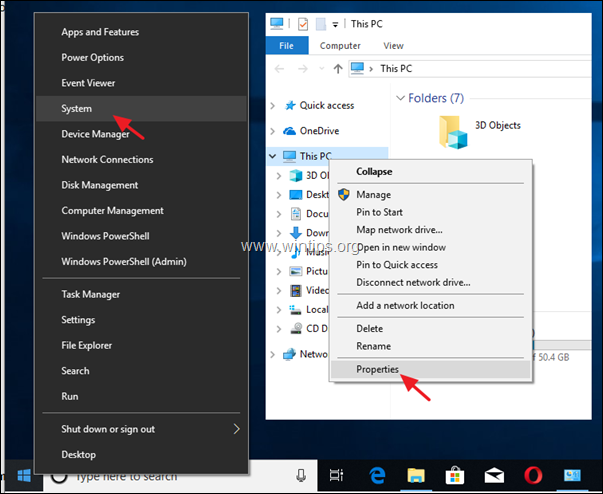
2. انقر حماية النظام في الجزء الأيمن.
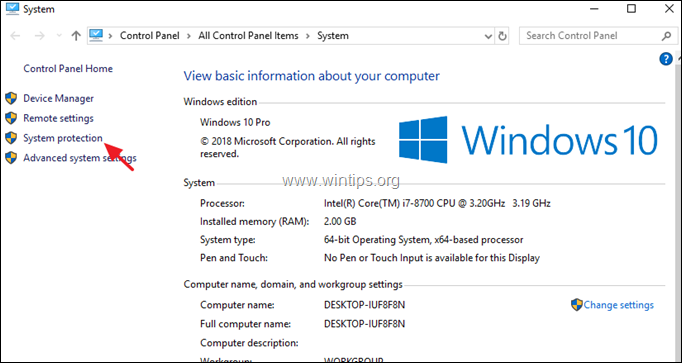
3. في حماية النظام علامة التبويب ، انقر فوق تهيئة.
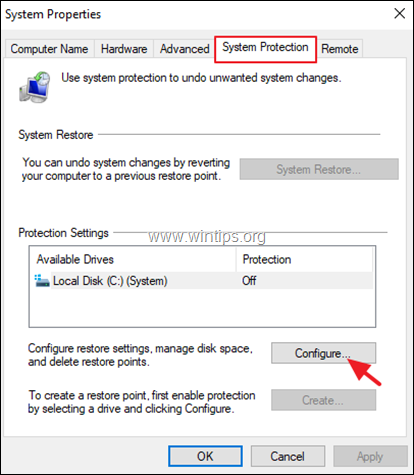
4. لتمكين حماية استعادة النظام: *
أ. افحص ال قم بتشغيل حماية النظام.
ب. اضبط الحد الأقصى لمساحة القرص المستخدمة لحماية النظام إلى (حوالي) 10-15٪ من مساحة القرص القصوى.
ج. انقر موافق وأغلق خصائص النظام.
* ملحوظة: إذا كنت ترغب في تعطيل استعادة النظام لأي سبب من الأسباب ، فتحقق من تعطيل حماية النظام و اضغط موافق.

كيف تمكين حماية استعادة النظام في Windows 7.
لتشغيل حماية استعادة النظام في Windows 7:
1. افتح ال يبدأ القائمة ثم انقر بزر الماوس الأيمن على ملف الحاسوب عنصر وحدد الخصائص.
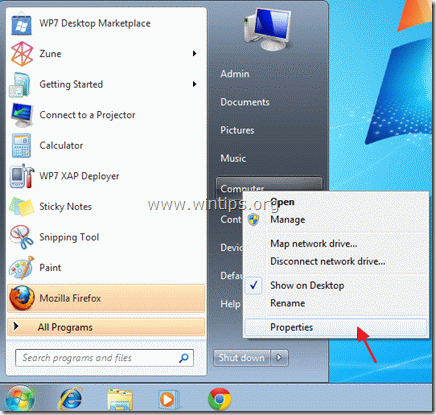
2. فتح حماية النظام في الجزء الأيمن.
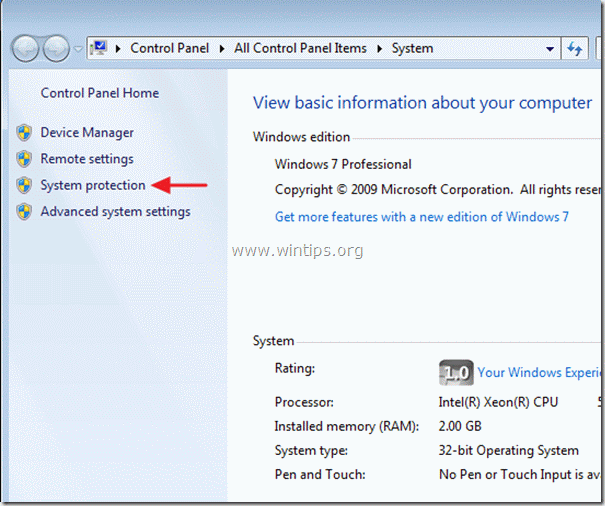
3. في حماية النظام علامة التبويب ، انقر فوق تهيئة.
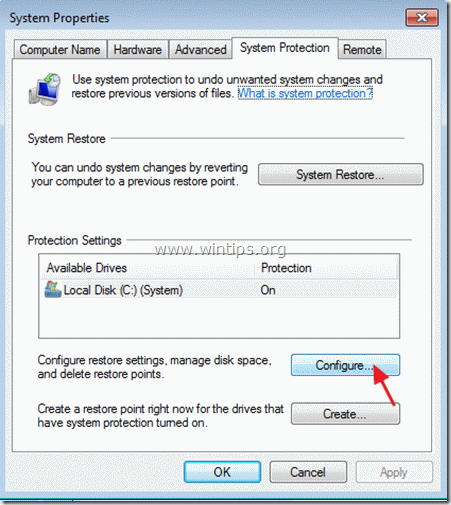
4. لتمكين حماية استعادة النظام: *
أ. افحص ال استعادة إعدادات النظام والإصدارات السابقة من الملفات اختيار.
ب. اضبط الحد الأقصى لمساحة القرص المستخدمة لحماية النظام إلى (حوالي) 10-15٪ من مساحة القرص القصوى.
ج. انقر موافق وأغلق خصائص النظام.
* ملحوظة: إذا كنت ترغب في تعطيل استعادة النظام لأي سبب من الأسباب ، فتحقق من قم بإيقاف تشغيل خيار حماية النظام و اضغط موافق.
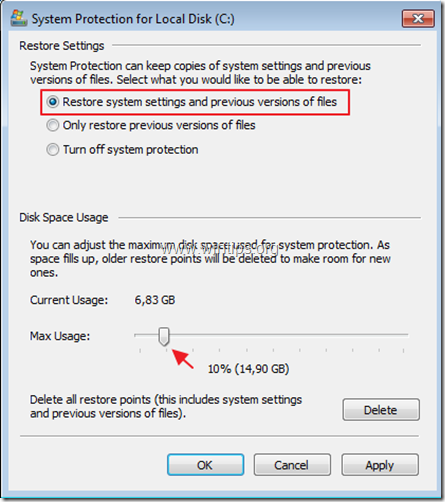
كيف تمكين حماية استعادة النظام في نظام التشغيل Windows Vista.
لتشغيل حماية استعادة النظام في Windows مشهد من خلال:
1. انقر فوق يبدأ القائمة ، انقر بزر الماوس الأيمن فوق الحاسوب عنصر وحدد الخصائص.
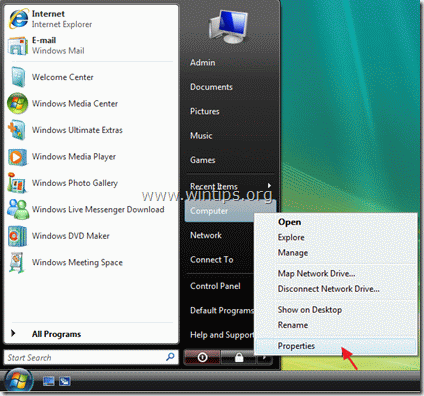
2. فتح حماية النظام في الجزء الأيمن.
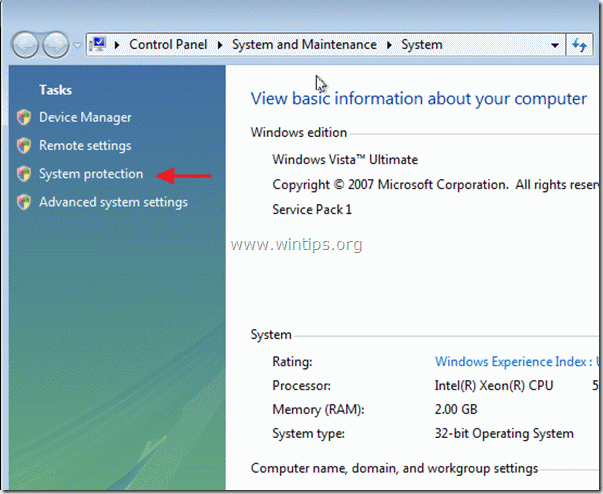
3. في حماية النظام التبويب، التحقق من مربع الاختيار على القرص المحلي (C :) (نظام) محرك لتشغيل الحماية. *
* ملحوظة: إذا كنت ترغب في إيقاف تشغيل حماية استعادة النظام لأي سبب ، إذن ازل مربع الاختيار على القرص المحلي (C :) (نظام) قيادة والنقر موافق.
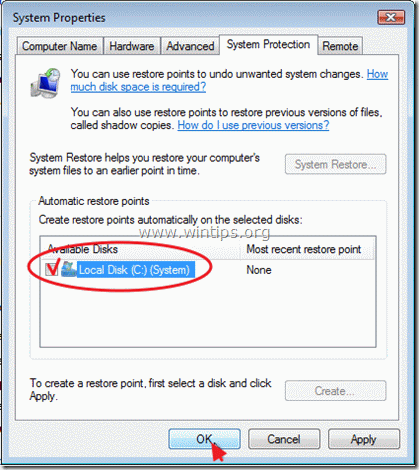
كيفية تمكين حماية استعادة النظام في نظام التشغيل Windows XP.
لتشغيل حماية استعادة النظام في Windows XP:
1. انقر يبدأ، انقر بزر الماوس الأيمن في جهاز الكمبيوتر الخاص بي عنصر وحدد الخصائص.
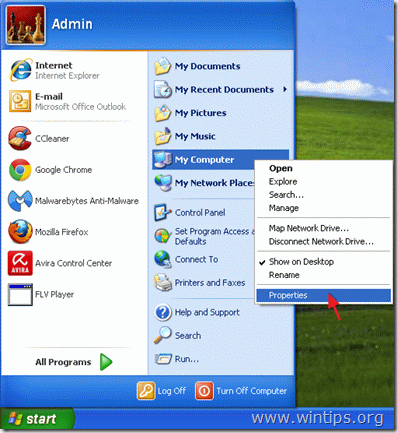
2.لتمكين حماية استعادة النظام ، حدد ملف استعادة النظام علامة التبويب وإلغاء تحديد قم بإيقاف تشغيل استعادة النظام مربع الاختيار ثم انقر فوق موافق.
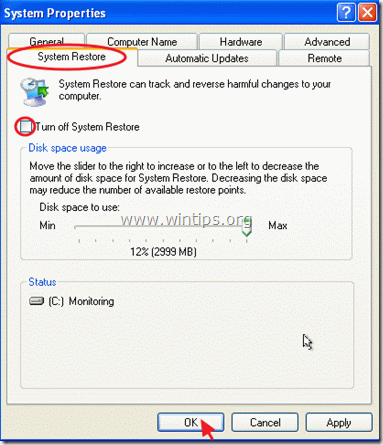
هذا هو! اسمحوا لي أن أعرف ما إذا كان هذا الدليل قد ساعدك من خلال ترك تعليقك حول تجربتك. يرجى اعجاب ومشاركة هذا الدليل لمساعدة الآخرين.